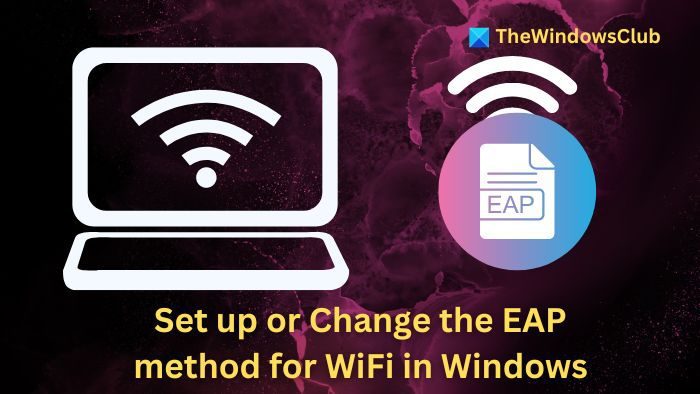Les réseaux Wi-Fi sont un moyen pratique de se connecter à Internet. Cependant, la sécurité joue un rôle dans la garantie de la confidentialité et de la protection des données. PAEou Protocole d’authentification extensiblepeut contribuer à améliorer la sécurité de notre réseau Wi-Fi. Cet article explique comment vous pouvez configurer et modifier les méthodes EAP lors de la configuration d’une connexion Wi-Fi sous Windows 11/10.
Qu’est-ce que le protocole d’authentification extensible (EAP) ?
Le protocole d’authentification extensible (EAP) est un ensemble de règles ou de cadres d’authentification qui permettent aux appareils de vérifier leur identité en toute sécurité lors de la connexion à un réseau. En plus des méthodes d’authentification intégrées déjà mises en place sous EAP, les fournisseurs de services réseau peuvent développer et installer de nouvelles méthodes. Les méthodes d’authentification déjà présentes sont généralement appelées méthodes internes, tandis que les nouvelles créées par les fournisseurs sont appelées méthodes externes.
Comment configurer ou modifier la méthode EAP pour le WiFi dans Windows 11
La configuration ou la modification de la méthode EAP peut être effectuée lors de la configuration d’un réseau Wi-Fi à partir du Centre Réseau et partage de Windows 11/10, comme détaillé ci-dessous :
Configuration d’un profil WiFi EAP
- Ouvrez le Paramètres application et accédez à Réseau et Internet -> Centre de réseau et de partage.
- Sous Centre de réseau et de partagecliquez sur Configurer une nouvelle connexion ou un nouveau réseau.
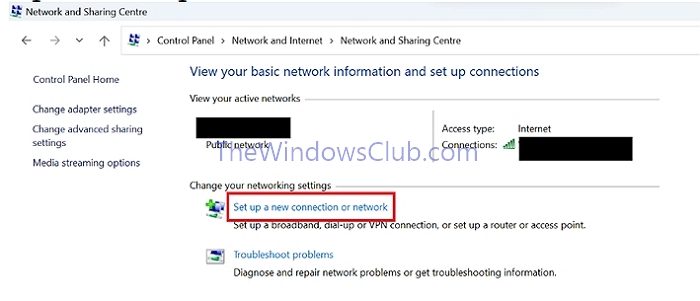
- Dans le Choisissez une option de connexion fenêtre, sélectionner Se connecter manuellement à un réseau sans fil.
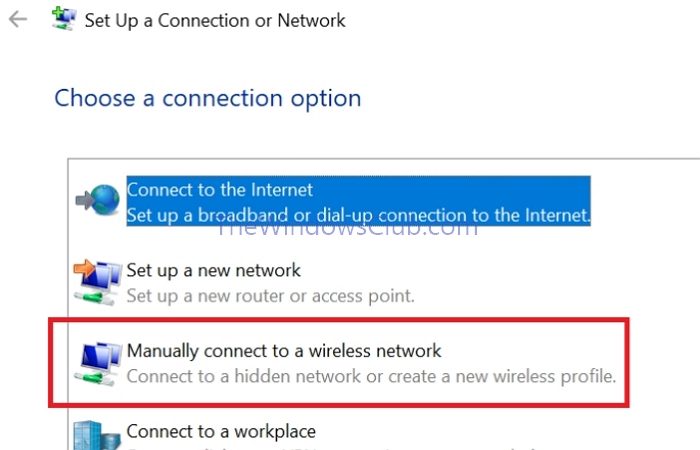
- Entrez le Nom du réseau et choisissez le Type de sécurité comme WPA2 – Entreprise.
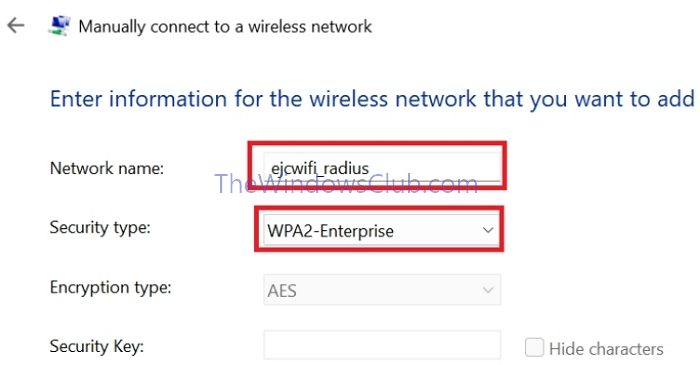
- Cochez la case à côté Démarrez cette connexion automatiquementsi nécessaire, puis cliquez sur Suivant pour ajouter le réseau nouvellement configuré.
- Sur l’écran suivant, cliquez sur Modifier les paramètres de connexion pour modifier les détails de la connexion.
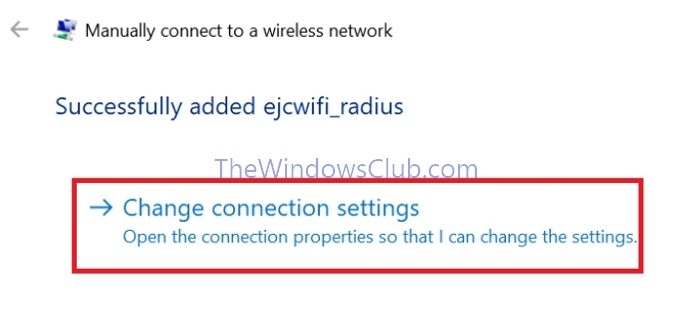
Changer ou modifier le profil WiFi EAP
Une fois le réseau ajouté, il est impossible de modifier les paramètres EAP via l’interface utilisateur. On peut donc cliquer sur Modifier les paramètres de connexion et suivez les étapes mentionnées ci-dessous pour modifier les paramètres d’un réseau :
- Cliquez sur le Sécurité Tabulez puis cliquez sur Paramètres.
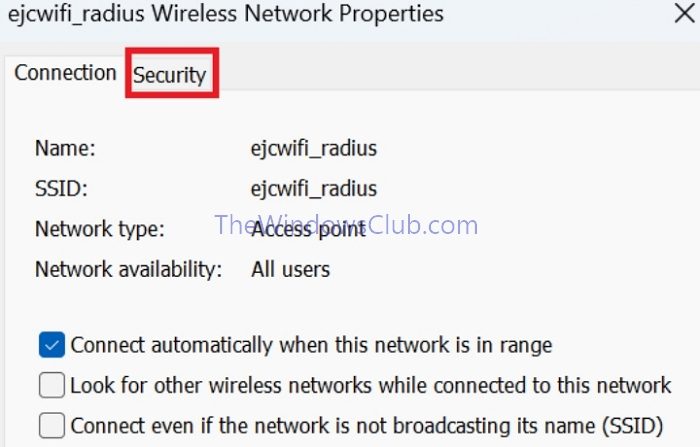
- Cliquez sur le menu déroulant pour modifier le Réseau Méthode d’authentification (si nécessaire) dans le menu déroulant, puis cliquez sur Paramètres pour le configurer.
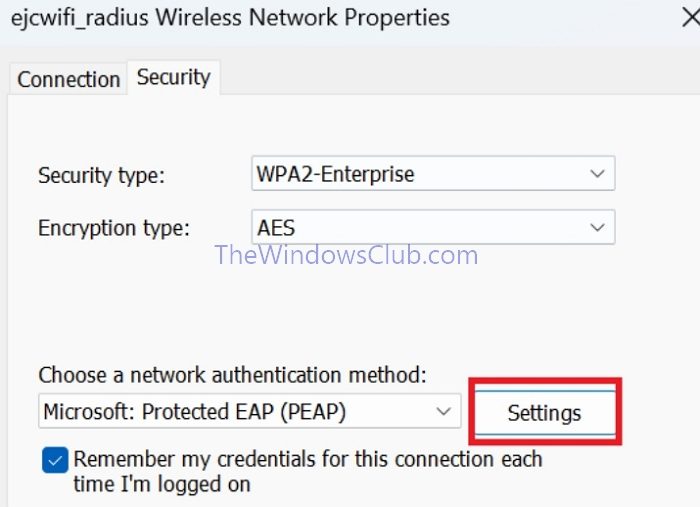
- Sur l’écran suivant, Sélectionnez la méthode d’authentificationsélectionner Mot de passe sécurisé (EAP-MSCHAP v2) et cliquez Configurer.
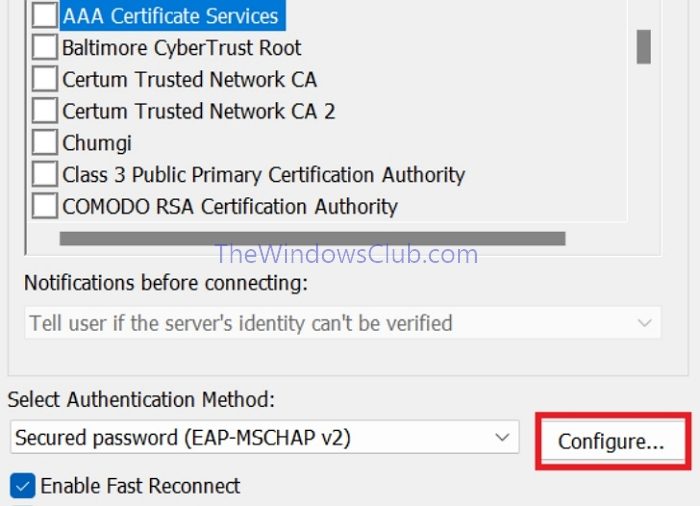
- Si le nom d’utilisateur et le mot de passe du domaine Windows doivent être utilisés comme informations d’identification pour se connecter au réseau, cochez la case à côté, Utiliser automatiquement mon nom de connexion et mon mot de passe Windows (et mon domaine le cas échéant)puis cliquez sur D’ACCORD.
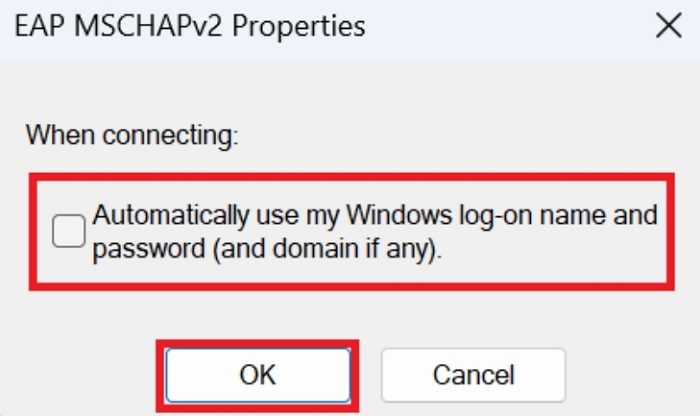
- Si vous devez vérifier l’identité du serveur, sélectionnez Vérifiez l’identité du serveur en validant le certificat. Sélectionnez également l’option Connectez-vous à ces serveurs et entrez le nom du ou des serveurs ci-dessous. Si plusieurs noms de serveur sont saisis, ils peuvent être séparés par une virgule. Cliquez ensuite sur OK pour revenir à la fenêtre Propriétés de connexion.
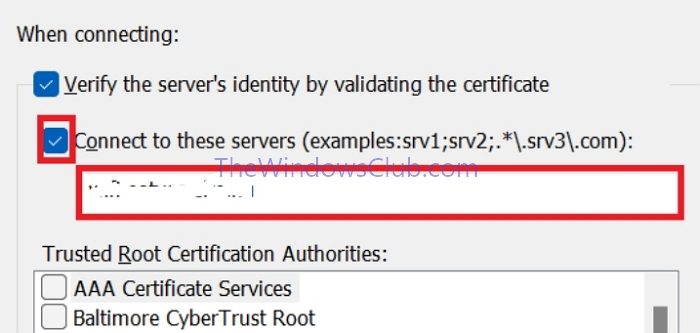
- Dans la fenêtre suivante, cliquez sur Paramètres avancéssélectionner Spécifier le mode d’authentificationsélectionner Authentification utilisateur dans le menu déroulant, puis cliquez sur D’ACCORD.
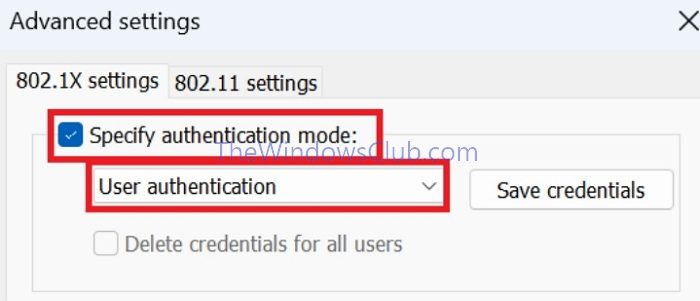
- Si nous avons besoin que le système mémorise les informations de connexion, nous pouvons sélectionner l’option, Mémoriser mes identifiants pour cette connexion à chaque fois que je suis connecté puis cliquez sur D’ACCORD.
- Cliquez sur Fermer pour enregistrer les paramètres nouvellement configurés.
- Fermez le Paramètres app également pour revenir au bureau.
Une fois que nous sommes à portée de ce réseau Wi-Fi nouvellement configuré, cliquez sur l’icône Connexion réseau dans la barre d’état système pour l’afficher. Cliquez pour sélectionner le réseau, puis entrez le nom d’utilisateur et le mot de passe pour vous connecter au réseau avec succès.
En rapport: Faire en sorte que Windows mémorise l’authentification réseau Wi-Fi PEAP
Que comprennent les méthodes d’authentification interne ?
- EAP-TLS: Sécurité de la couche de transport EAP utilise des certificats numériques, tels que des cartes à puce ou tout autre certificat, pour vérifier l’identité des utilisateurs ou des appareils d’un réseau. Il est largement préféré en raison de son cryptage puissant et de ses méthodes d’authentification mutuelle pour empêcher tout accès non autorisé.
- EAP-MACHAP v2 : Définition de Microsoft Protocole d’authentification EAP-Microsoft Challenge Handshake v2 utilise une combinaison de noms d’utilisateur et de mots de passe et quelques mesures de sécurité supplémentaires pour se connecter à un réseau. Il s’agit plutôt d’une clé unique qui peut être utilisée pour s’authentifier et entrer dans un réseau sécurisé.
- PAE protégé : Il agit comme un gardien à l’entrée, garantissant que seuls les utilisateurs autorisés peuvent accéder au réseau. Il utilise une clé spéciale pour ajouter une couche de protection supplémentaire à un réseau déjà sécurisé.
- EAP-SIM, EAP AKA/Prime AKA : Le Carte SIM PAE (Subscriber Identity Module) s’authentifie à l’aide de cartes SIM, tandis que le AKA/Premier AKA (Authentification and Key Agreement) utilise des méthodes cryptographiques avancées pour l’authentification afin de garantir un accès sécurisé.
- THÉ : PAE Tunnelscomme son nom l’indique, ressemble davantage à un tunnel sécurisé que l’appareil peut utiliser pour communiquer secrètement sur un réseau, où les données voyagent sous une forme cryptée.
En rapport: Réseau Wi-Fi Non sécurisé sous Windows.